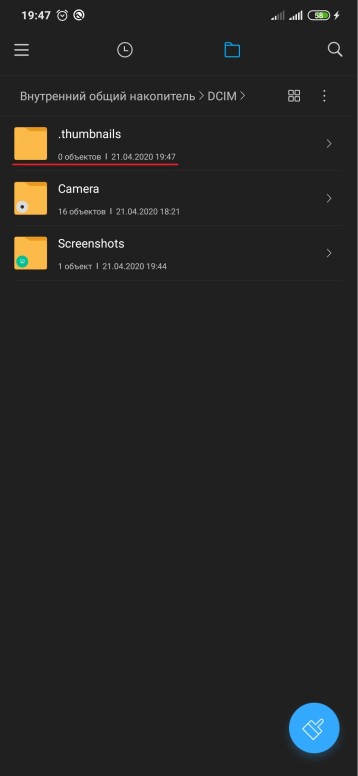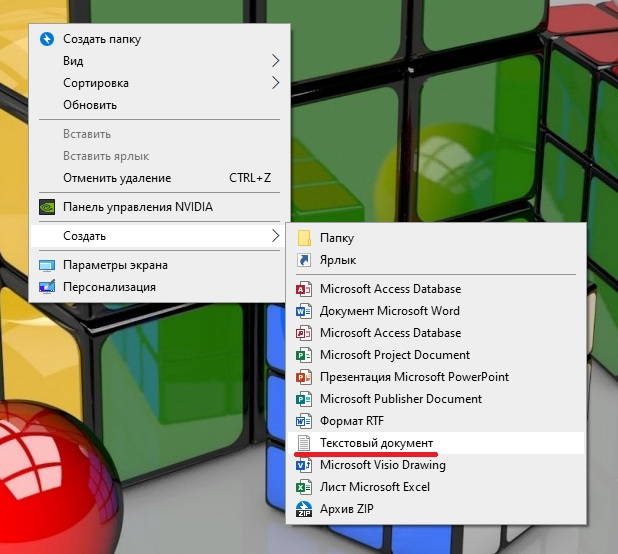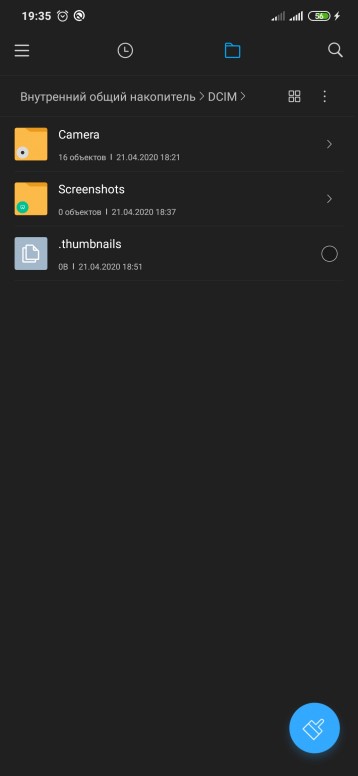Thumbdata4 что за файл можно ли удалить
Найден секретный способ освободить до 20 Гб памяти в телефоне
Существует несколько способов очистить систему Android от мусора и освободить таким образом память устройства. Это могут быть как встроенные сервисы, так и некоторые сторонние приложения для очистки. Но что делать, если ни один способ вам не помог и телефон все равно сигнализирует о нехватке памяти? В этом случае можно прибегнуть к ручной очистке и освободить таким образом до 20 Гб памяти смартфона.
Удаление папки Telegram
В 2021 году этот кроссплатформенный мессенджер по праву стал самым популярным приложением в мире, обогнав по числу скачиваний даже такого гиганта как Tik-Tok.
Но у Telegram есть одна небольшая проблема – вся просмотренная вами информация сохраняется во внутренней памяти телефона, тем самым засоряя систему.
Если вы являетесь активным пользователем Telegram, рекомендуем периодически очищать содержимое папки с приложением. Для этого достаточно перейти в любой файловый менеджер и полностью удалить папку Telegram. Не стоит переживать, с приложением после удаления ничего не случится. Система при следующем входе автоматически создаст папку Telegram заново.
Многим пользователям, которые делают такую процедуру впервые после установки Telegram, удается очистить таким образом от 1 до 10 Гб памяти. Проверьте и убедитесь сами.
Удаление папки.Thumbnails
Следующий способ – удаление папки, которая содержится в корневом разделе DCIM (или Pictures) системы Android и содержит в себе все мини копии картинок и фотографий, которые встречаются вам при серфинге в интернете и в приложениях. Этот раздел также может занимать очень большой объем данных, если ранее вы еще не проводили подобную очистку.
Папка.Thumbnails довольно хитрая и скрыта от глаз пользователя в каталогах системы. Чтобы ее найти и удалить, необходимо сначала включить отображение скрытых папок в настройках файлового менеджера.
В некоторых случаях системный файловый менеджер также не дает увидеть эту папку. В этом случае можно попробовать установить стороннее приложение, например ES-проводник, а затем перейти в каталог DCIM (Pictures), включить отображение скрытых папок и удалить папку.Thumbnails.
Если вы больше не хотите, чтобы миниатюры засоряли вам память устройства, можно немного перехитрить систему, создав в папке DCIM новый файл с другим расширением, но с тем же названием.Thumbnails.
Система Android устроена таким образом, что никогда не позволит создать два файла с одинаковым названием, поэтому папка.Thumbnails больше не сможет там появиться. Сделать это также можно с помощью ES-проводника.
Нажимаем на три точки в верхнем правом углу приложения → «+Создать» → Файл. Называем файл.Thumbnails (обязательно ставим точку вначале).
Готово! Теперь наш созданный файл не позволит системе Android создать папку.Thumbnails, а значит система больше не будет засоряться лишними миниатюрами.
Удаление папки Data
Еще одна папка, занимающая большое количество памяти в телефоне – папка Data, которая находится внутри каталога Android. Эта папка содержит кэш, а также некоторые настройки и служебную информацию о приложениях. Но каких-либо серьезных системных данных, влияющих на работу системы в целом, она не содержит. Поэтому ее также можно удалить, освободив до 10 Гб памяти.
Удалять ее нужно только в обход корзины, так как сама корзина является вложенной в папку Data, о чем система предупреждает при попытке удалить ее стандартным путем. Поэтому нам потребуется снова воспользоваться сторонним файловым менеджером, который позволит удалить папку Data напрямую, без промежуточных инстанций.
Открываем ES проводник и переходим во внутренний каталог системы. Затем переходим в папку Android→Выделяем папку Data→ Нажимаем Удалить. Убираем галочку с пункта «Перенести в корзину» и нажимаем ОК. Нам удалось очистить таким образом почти 3 Гб внутренней памяти.
Заключение
В далеком 1981 году на пути становления IBM, Билл Гейтс произнес, ставшую сегодня забавным мемом, фразу: «В будущем 640 Кб будет достаточно для каждого». Из-за особенностей первых процессоров, никто не мог и представить, что когда-нибудь в компьютерах, а тем более в мобильных устройствах удастся разместить большее количество памяти, а главное, что кому-то может понадобиться такой объем информации.
Несмотря на то, что сегодня любой смартфон обладает памятью в десятки тысяч раз, превышающий этот объем, нехватка памяти до сих пор остается актуальной проблемой, особенно для бюджетных моделей смартфонов. Мы надеемся, что с помощью нашей инструкции вам удастся очистить ваше устройство и наконец решить данную проблему.
Файлы «.thumbdata». Освобождение места на Android
Рано или поздно пользователи смартфонов на Android замечают, что память их устройства медленно чем-то «съедается». Более внимательное исследование показало, что в директории «DCIM», где хранятся фотографии, есть скрытая папка «.thumbnails». Она может содержать один или несколько файлов типа «.thumbdataX-XXXXXXXXXX-X», где X — цифры. Обычно размер файлов колеблется в диапазоне от нескольких Мб до нескольких Гб, и это обстоятельство может принести немало хлопот пользователям Android-устройств с небольшим объемом памяти.
Примеры этих файлов: «.thumbdata3-1763508120» или «.thumbdata5-1763508120_1», но могут быть и другие их разновидности, все зависит от типа устройства, версии Android и др.
Также папка «.thumbnails» может содержать эскизы фотографий, представляя собой их уменьшенные копии в формате «.jpg».
Предназначение файлов «.thumbdata»
Файлы «.thumbdata» используются с целью индексирования и кэширования и, возможно, содержат обработанные изображения. Они генерируются камерой и галереей, чтобы предпросмотры изображений (эскизы) быстро выводились на экран и пользователи не чувствовали подтормаживания устройства, когда листают фотографии, особенно если у них огромная библиотека. «.thumbdata» файлы могут содержать эскизы уже удаленных изображений. Следовательно, может случиться ситуация, даже если вы удалите все фото из своего устройства, один или несколько «.thumbdata» файлов останутся «жить» на карте памяти, занимая драгоценное место.
Как уже говорилось,».thumbdata» файлы скрыты по умолчанию. Чтобы их увидеть, включите опцию просмотра скрытых файлов во встроенном менеджере. Если такой опции нет, рекомендую скачать приложение «ES Проводник».
Нажмите на кнопку меню в левом верхнем углу, пролистайте меню программы вниз и нажмите на переключатель возле опции «Показывать скрытые файлы».
Как избавиться от «.thumbdata» файлов?
Самая первая мысль, которую пользователи пытаются реализовать, это просто удалить «.thumbdata» файлы. Следует отметить, что такой способ работает, но файлы эскизов будут созданы снова после первого открытия камеры или галереи. Возможно, они будут меньшего размера, но со временем вырастут до той же величины, что и перед удалением, а может и еще больше.
Чтобы навсегда избавиться от «.thumbdata» файлов, нужно удалить не сами файлы, а весь каталог с ними, а затем создать пустой файл с таким же именем, как и каталог, а именно «.thumbnails».
Вот и все! Система будет обманута, так как запрещено создавать два файла или каталога с одинаковым именем в одном месте.
Также можно поступить и з другими папками эскизов, например с каталогом «.dthumb», в папке «DCIM/Camera».
Личный опыт показал, что в результате блокировки «.thumbdata» файлов вышеописанным способом на Android 4.2.1 никакого влияния на работу камеры и галереи не замечено.
Опять возвращаюсь к операционной системе Андроид и её «особенностям». Эти неприятные особенности вылезают в самое неподходящее время. Вы об этом и сами знаете. А вот бывало у вас, что приложения не хотели устанавливаться в телефон или, внезапно, память оказывалась забита чем-то совершенно непонятным? А вы слышали что-нибудь о файлах эскизов? Нет?
В моём случае внезапной нехватки места под установку приложений и непонятных ошибках я виню механизм создания файлов эскизов. Несколько раз не мог установить нужные приложения из-за того, что возникала ошибка при установке или приложение отказывалось устанавливаться из-за малого количества свободного места на диске. И я также не сделал много интересных кадров. К сожалению, некоторые советы из Интернета по решению данной проблемы противоречивы или не работают вовсе.
Понятно, что меня это злило. Под катом я расскажу, как искал пожирателя памяти и избавлялся от него. Исходные справочные данные:
— Архив фотографий приложения Камера по умолчанию находится в телефоне по адресу /mnt/sdcard/DСIM/ (сэкономить память телефона можно, если устанавливать приложения и хранить фотографии на карте памяти. Как это сделать я писал в посте об основных вопросах по Андроиду — «Как на Андроиде? Часть первая«).
— Файлы эскизов приложения Камера находятся в телефоне по адресу/mnt/sdcard/DСIM/.thumbnails/
Устанавливать права супер-пользователя (root) я не стал (с рутом делается всё в две секунды — меняются права доступа прямо в телефоне), но установил два приложения и один раз подключил телефон к компьютеру.
Очистка файла эскизов
Приготовление. Сначала я установил приложение Android Assistant и Total Commander. Запустил Android Assistant. На вкладке «Инструментарий» я выбрал пункт «Очистить систему». В строке «Файлы эскизов» у меня был указан объём в 778,93 МБ. Не слабо так, да? Нажав на восклицательный знак в треугольнике я увидел содержание папки (копии фотографий из галереи) и директорию файлов. Тут их можно удалять выборочно, установив галочку напротив каждого файла или, установив галочку на пункте «Файлы эскизов», можно очистить всю папку эскизов сразу. Помощь эта временная. После просмотра галереи, съёмки, установки приложений папка снова наполнится файлами.
Что я сделал дальше?
Затем я отключил телефон от компьютера, а то бы не имел доступ к папке DСIM из телефона. Теперь я запустил в телефоне Total Commander и перешёл на SD-карту и там уже в папку DCIM, а в ней нашёл файл thumbnails. Чуть более длительным нажатием на строку thumbnails вызывал контекстное меню, где выбирал «Переименовать».
Другие способы очистки памяти удалением папки эскизов
Способ 2.
Привет! Тема оказалась какой-то уж очень популярной, но вопросы остаются. Поэтому предлагаю опробовать второй вариант удаления папки файлов эскизов — без компа. Думаю, что материал выше вы прочли и не останавливаюсь на деталях.
Из плей Гугл-маркета в смартфон я поставил ES Проводник и Total Commander.
1. Открыл ES Проводник и перешёл в папку по адресу /mnt/sdcard/DCIM (путь в моём случае). Создал файл thumbnails (без точки).
Пофоткал, видео снял, но папка не появилась.
Способ 3.
Вот что получилось на выходе. Результат аналогичен предыдущим — эскизы не создаются, память внезапно не заканчивается.
Популярные вопросы по теме и ответы на них:
— Только ли путь /mnt/sdcard/DCIM является путём для хранения фотографий?
Screenshot_2020-04-21-19-44-03-349_com.mi.android.globalFileexplorer.jpg (314.23 KB, Downloads: 29)
2020-04-21 19:44:47 Upload
Далее переходим в папку DCIM и видим наш источник страданий 
Screenshot_2020-04-21-19-47-25-653_com.mi.android.globalFileexplorer.jpg (163.28 KB, Downloads: 33)
2020-04-21 19:49:48 Upload
Теперь переходим к компьютеру. Подключаемся к ПК, переключаемся в режим Передача файлов. На ПК в любом месте создаем Новый текстовый документ и открываем его.
Screen.jpg (184.11 KB, Downloads: 30)
2020-04-21 19:52:04 Upload
Screenshot_2020-04-21-18-29-41-574.jpg (28.99 KB, Downloads: 28)
2020-04-21 19:35:23 Upload
Screenshot_2020-04-21-19-35-41-692_com.mi.android.globalFileexplorer.jpg (149.62 KB, Downloads: 30)
2020-04-21 19:36:22 Upload
Файлы «.thumbdata». Освобождение места на Android. Что это за папка thumbnails и зачем она нужна
Операционная система Android состоит из тысяч компонентов, многие из которых представлены в виде отдельных файлов. Более того, некоторые из этих компонентов также могут генерировать и свои файлы, некоторые из которых скрыты и не отображаются в файловом менеджере. Однако если установить сторонний обозреватель накопителя и включить показ скрытых файлов, то их можно увидеть. К таким файлам можно отнести dthumb и nomedia. Ниже мы как раз и разберемся с тем, что за файлы dthumb и nomedia, и для чего они предназначены на Андроид.
Что это за файл dthumb?
Файл dthumb можно обнаружить в директории, в которых хранятся изображения. В таких папках операционная система создает скрытый раздел, который называется «.thumbnails» (точка перед именем в Unix like операционных системах означает, что раздел должен быть скрытым), а в них, в свою очередь, хранятся сами файлы, в именах которых содержится dthumb и кое-какие другие символы (например, цифры).
В файлы dthumb и nomedia система записывает эскизы изображений. Это необходимо для того, чтобы они не генерировались каждый раз заново и лишний раз сильно не нагружали ресурсы устройства.
Эти файлы в большинстве случаев не доставляют хлопот, однако, в некоторых случаях их наличие может оказаться нежелательным. Они могут увеличиться до очень больших размеров – вплоть до нескольких гигабайт. Разрастание этих файлов обуславливается большим количеством изображений (например, фотографий) на устройстве. Надеюсь, вам стало ясно что это такое dthumb и вы решили, что с ним делать.
Если вы обнаружили у себя на Андроид устройстве программу MTKLogger и не знаете что это, перейдите по ссылке.
Можно ли удалить эти файлы?
Что произойдет если удалить соответствующие файлы? Ничего критического. Просто теперь при открытии списка изображений через стандартное приложение галереи, смартфон создаст новые эскизы. В результате файлы опять будут созданы.
Удалять файлы dthumb полезно только в случаях, когда из памяти устройства было удалено значительное количество изображений (например, хранимые фотографии были скопированы на компьютер). В таком случае можно удалить файлы dthumb и nomedia, тем самым убрав с устройства эскизы картинок, которых уже нет на смартфоне.
Да, есть способ, воспользовавшись которым можно предотвратить создание этого файла в будущем. Для этого потребуется:
Подобным образом система будет обманута. Однако следует подумать прежде, чем это делать. Возможно, лучше пожертвовать несколькими сотнями мегабайт в хранилище, чем вычислительными мощностями устройства.
Что это за файл nomedia?
В Android имеется множество функций, о которых многие не догадываются. Одна из них реализована при помощи добавления специального файла – с расширением nomedia – в директорию с мультимедийными файлами.
Назначение этого файла заключается в сообщении операционной системе, что файлы в этом каталоге не следует индексировать. Таким образом, если создать файл nomedia в директорию с изображениями, то картинки из соответствующей папки не станут отображаться в галерее; если создать его в папке с музыкой, то эти треки не будут присутствовать в списке композиций проигрывателя. Надеюсь, вам стало понятно, что это nomedia и вы решили, что с ним делать.
Размер файла nomedia составляет 0 мегабайт, так как он всегда пустой.
Если на устройстве заканчивается свободное место, появляется необходимость почистить память от лишних файлов и папок. Android включает большое количество директорий, но тут возникает вопрос – какие папки можно удалить на телефоне, а какие трогать нельзя?
Данная статья подходит для всех брендов, выпускающих телефоны на Android 10/9/8/7: Samsung, HTC, Lenovo, LG, Sony, ZTE, Huawei, Meizu, Fly, Alcatel, Xiaomi, Nokia и прочие. Мы не несем ответственности за ваши действия.
Внимание! Вы можете задать свой вопрос специалисту в конце статьи.
Мы не несем ответственности за ваши действия
Прежде, чем удалять папки, ознакомьтесь со статьей Как увеличить память на Android.
p, blockquote5,0,0,0,0–> Содержание
Папки Андроид — структура
Список папок может отличаться в зависимости от версии Android. Некоторые приложения могут создавать собственные каталоги в памяти – например, мессенджеры. Однако в целом список папок на всех версиях Android будет одинаковым, так что вам нужно лишь знать, что в них хранится.
В папке Documents хранятся разнообразные документы. Если их содержание не интересует, спокойно удаляйте каталог. То же относится к директории Bluetooth, в которой расположены файлы, принятые по этой беспроводной технологии.
В папке DCIM хранятся фотографии, сделанные на камеру. Если нужных фотографий нет, можно безбоязненно стирать каталог. Не повлияет на работу Android удаление папок Images, Pictures, Musi, Audio и т.п.
Читайте: Как восстановить удаленные фотографии на Android
Папки, которые нельзя удалять
Есть в Android папки, которые категорически нельзя удалить, так как без них система не будет корректно работать. Запомните эти названия:
Ни в коем случае нельзя удалять папку system со всеми вложенными в нее каталогами. System – это хребет системы, так что если вы удалите отсюда какие-то данные, то будете прошивать телефон заново.
Способы удаления
Чтобы удалять системные папки, нужны права суперпользователя – root. Если у вас их нет, то вы точно никак не сможете сломать Андроид. При наличии root-прав нужно быть крайне осторожным – удаление важных системных файлов приведет к тому, что вам придется прошивать устройство заново.
Android не видит карту памяти microSD (флешку)
Папка в галерее Android — как создать / удалить / восстановить / поставить пароль
Если вы разобрались, какие папки можно безболезненно удалить, то приступайте к очистке памяти с помощью стандартных функций:
На скриншоте представлен вариант менеджера с поддержкой множественного выбора. Кнопка удалить находится в данном случае сверху справа в виде иконки корзины.
В стандартном файловом менеджере не отображаются все файлы и папки Android. Чтобы хорошо почистить память устройства, используйте ES Проводник или другой сторонний менеджер файлов.
Можно не пользоваться файловыми менеджерами на Android, а просто подключить телефон к компьютеру, выбрав режим медиа-устройство, в котором возможен просмотр и изменение содержимого памяти.
Android не подключается к компьютеру по WiFi
Как удалить загруженные файлы на телефон Android
После подключения к компьютеру вы можете открыть внутреннюю память смартфона в проводнике и удалить ненужные папки, освободим место.
Что это за файл — file extension thumbdata3-1763508120. В телефоне занимает всё место.
Подобные файлы значок предварительного просмотра создаются автоматически при первом обращении к каталогу с изображениями и, как правило, автоматически не удаляются даже при удалении самих изображений.
Если вы случайно удалили с флешки фото или другие ценные для вас файлы, не мешкайте с их восстановлением и ничего не записывайте на носитель, поскольку в таком случае рискуете вовсе обнулить шансы на их восстановление. Если непоправимое уже случилось и восстановить удаленные файлы с помощью соответствующих приложений не удается, можно попробовать вытащить их превью из кэша. «Но какой в этом смысл, ведь изображение будет иметь более чем скромный размер?» — спросите вы.
Всё зависит от того, что именно изображено на картинке, если она содержит адрес, телефон или пароль, согласитесь, она будет представлять ценность независимо от размера, ведь главное для вас это считать с него текстовую информацию.
Скопируйте его в отдельную папку.
Запустите Thumbs Viewer и укажите к нему путь через меню «File». В окне утилиты тут же будет выведен список содержащихся в нём миниатюр. Помимо имени эскиза, список включает в себя их размер, индекс сектора, дату модификации, версию ОС и путь.
Клик по записи открывает окошко вьювера, в котором можно просмотреть изображения.
Разрешение картинки, конечно, оставляет желать лучшего, но его вполне может быть достаточно, чтобы прочитать текстовые данные.
Чтобы сохранить миниатюру, кликаем по ней ПКМ и выбираем в меню «Save Selected».